马上注册,结识高手,享用更多资源,轻松玩转三维网社区。
您需要 登录 才可以下载或查看,没有帐号?注册

x
一、折弯模具入库编辑 1、分别建立上模和下模DXF文件 注意事项: dxf文件内仅含封闭图形和CENTER文字,不得有其它任何图形和文字,包括隐藏的点等。 上模中CENTER文字的插入点为圆弧最低点,下模中CENTER文字的插入点为开口平面中心点。 2、将上模和下模DXF文件拷入Radbend软件服务器版安装目录\RadanSoftware\Radbend\Data\tool\geometry文件夹。 3、指定机床 打开Radbend软件,点击机床菜单,在弹出下拉菜单中点击需要将模具安装在制定的机床名称,相应机床名即出现在机床节点中。
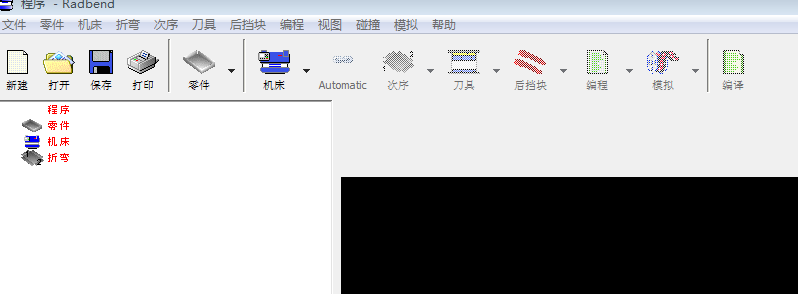
4、向模具库添加模具。 点击刀具菜单,在弹出下拉菜单中点击刀具编辑器。自动出现上刀具轮廓界面。 ●以991613号模具为例进行说明上模设置。 *导入模具图形: 点击新建图标,名称填入991613;Puch Type选择standard punch;Clamping System选择upper;半径、角度、工作高度按图形文件dxf中测量数据(鼠标指针放在空格上,会弹出标注示意简图);最大压力为模具承受压力;图形文件选取软件服务器版安装目录\Radan Software\Radbend\Data\tool\geometry文件夹中存放的dxf文件。其它可不填。 点击保存图标,即能显示导入图形。 *定义模具长度: 点击Punch parts界面,点击新建图标,名称填入10、15、20等,按照实际模具的分段长度分别建立;长度填入实际长度;Amount填入该长度实际数量。 点击保存图标。若存在其它长度,需再点击新建图标建立。 *模具与机床数控系统产生关联: 点击Mapping table Mapping_UK_AMADA_HDS8025_Punchfor punches界面,点击新建图标。Punch profile填入Radbend中的模具号;Name/number on controller填入机床数控系统模具编号,强烈建议两者编号统一。 点击保存图标。 ●以999807号模具为例进行说明下模设置。 点击刀具菜单,在弹出下拉菜单中点击刀具编辑器。自动出现上刀具轮廓界面。 点击表格菜单,在弹出下拉菜单中点击下刀具。自动出现下刀具轮廓界面。 *导入模具图形: 点击新建图标,名称填入999807;Puch Type选择standard die;ClampingSystem选择1v rail;V宽度、角度、角部半径、工作宽度、V高度、底部半径按图形文件dxf中测量数据(鼠标指针放在空格上,会弹出标注示意简图);最大压力为模具承受压力;图形文件选取软件服务器版安装目录\Radan Software\Radbend\Data\tool\geometry文件夹中存放的dxf文件。其它可不填。 点击保存图标,即能显示导入图形。 *定义模具长度:与上模设置一致。 *模具与机床数控系统产生关联:与上模设置一致。 至此,完成折弯模具的入库编辑。 二:产品折弯数据建立 1、打开Radan 软件,点击三维设计图标,进入建模界面。 2、点击导入图标,点击浏览,选择需导入的三维格式文件。 3、点击应用。 4、完成三维模型导入。 5、点击Radbend折弯加工图标,点击应用。 # t+ M7 o8 j3 i2 v' J" r
|